电脑自动关机设置全攻略,让电脑在指定时间自动关闭
- 问答
- 2025-10-06 02:51:01
- 3
嘿,你有没有过这种经历——电影看到一半跑去洗澡,回来发现电脑还亮着嗡嗡响,电费悄悄溜走不说,机器还烫得能煎蛋?或者下载一个大文件,明明算好两小时结束,结果半夜三点被风扇声吵醒?
我就干过这种傻事,去年冬天有次赶稿,设了个凌晨三点自动关机,结果Word没保存……第二天对着空白文档发呆十分钟,所以你看,自动关机是个好功能,但用不对也挺闹心的。
|别只会用“关机快捷键”了|
很多人一提到自动关机,只会按Win+R输入shutdown -s -t 3600,说真的,这命令我大学毕业后就没再用过——谁记得住那么多秒数啊?还得摸手机打开计算器算时间,太反人类了。
其实Win10/11自带的任务计划程序才是隐藏神器,比如我想让电脑每晚11点半自动关机,就像这样设置:
- 搜索栏输入“任务计划程序”打开(别怕,这玩意看起来复杂其实挺直白)
- 右侧点“创建基本任务”,名字随便起个比如“深夜强制休息”
- 选择“每天”,下一步设置时间
- 操作选“启动程序”,在程序框里填
shutdown,参数填/s /f(/f是强制关闭那些赖着不退的程序)
我特别喜欢给它加个触发条件:只有在连续5分钟CPU使用率低于10%时才执行,这样万一我还在改PPT,它不会冷血地直接断电。
|下载党必备的“条件式关机”|
用迅雷或Steam下游戏时最需要这个,我发现很多人在用第三方软件,其实根本不需要——迅雷自己就藏着智能关机选项:传输完成时自动关机,Steam也有类似的设置,在下载设置页最下面有个“下载完成后自动关机”的复选框,勾上就行。
不过有一次我翻车了:下完《赛博朋克2077》后电脑真的关了,可第二天发现显卡驱动崩了……后来我才明白大文件下载完最好留个十分钟缓冲期,现在我会用批处理文件,内容写成:
timeout /t 600
shutdown /s然后让下载软件完成任务后执行这个批处理,多等十分钟,换来个安稳觉,值。
|程序员的土味定时法|
写代码时经常需要让服务器跑完测试自动关机,Windows用户其实可以用PowerShell玩出花样:
$time = Read-Host "输入关机时间(HH:mm)"
$sec = (New-TimeSpan -Start (Get-Date) -End (Get-Date -Hour $time.Split(':')[0] -Minute $time.Split(':')[1])).TotalSeconds
if ($sec -gt 0) { shutdown /s /t $sec }
这段代码的好处是你可以直接输入“23:00”而不是计算秒数,我习惯把它保存成off.ps1放在桌面,右键用PowerShell运行就行。
|那些年我踩过的坑|
-
虚拟机开着就别关机:有次我用VirtualBox跑Linux测试,设了自动关机后放心出门了,回来发现强制关机导致虚拟机镜像损坏,重装系统花了三小时——现在我会先加段检测虚拟机的判断语句
-
音乐播放器的逆袭:网易云音乐有个“播放完成后关机”功能,但它的逻辑是播完当前列表……结果我设了30分钟关机,它居然播完整个500首收藏歌单才停,早上被邻居投诉
-
BIOS层面更靠谱:如果经常需要无人值守关机,其实老主板也能设定时关机,进BIOS找“Power Management Setup”里的“RTC Alarm Resume”,设定具体时间就行,这种关机连系统崩溃都拦不住,适合挂机渲染视频用
现在我的电脑会在周日晚上十点自动弹窗提醒:“您还有三个未保存的PSD文件,确定要关机吗?”——这是用任务计划程序+自定义脚本实现的,你看,自动关机不该是冷冰冰的强制措施,而像个耐心的助理,在合适的时候轻轻拍拍你肩膀。
毕竟机器比我们更懂准时,但只有人才知道什么时候值得为工作熬夜。
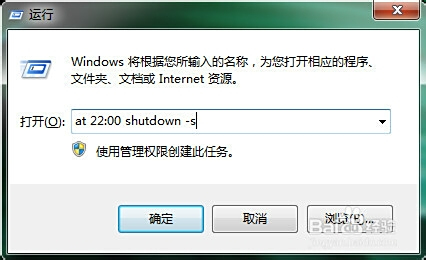
本文由丙英叡于2025-10-06发表在笙亿网络策划,如有疑问,请联系我们。
本文链接:http://pro.xlisi.cn/wenda/54432.html












